想要将网络摄像头连接到您的手机或任何其他设备可能有很多正当的理由。从想要快速访问网络摄像头以方便起见,到简单地将电视分配给摄像头,我们将帮助您在这里找到答案。 如何将网络摄像头连接到手机、平板电脑和电视.
当您不在办公室时,您可能想时不时地看看公司内部,看看事情进展如何。如果您的智能手机连接了网络摄像头,您就可以从任何可以访问互联网的地方看到您周围的区域。
如何连接网络摄像头
如何将网络摄像头连接到手机
要将网络摄像头连接到您的手机,您必须首先 设立一个 动态DNS 为您的电脑。
打开你的 Web浏览器 并导航到提供免费动态 DNS 服务的网站。 动态域名解析 允许您通过路由器和宽带互联网连接访问您的计算机,即使您的 ISP 为其分配了一个动态 IP,该 IP 每次连接到互联网时都会发生变化。
设置动态 DNS
具有动态 DNS,您可以为计算机分配一个永久主机名,然后使用该主机名与几乎任何支持视频的网络浏览器(包括手机上的浏览器)连接 PC 和网络摄像头 安卓.
使用免费的动态 DNS 服务创建帐户。类似的网站 DynDNS的, FreeDNS o 无IP,免费提供基本的动态DNS服务。创建帐户后,注册您的用户名、密码和动态 DNS 主机名。
在浏览器中打开一个新选项卡或窗口,然后输入路由器管理员登录页面的 IP 地址。对于大多数路由器,默认管理员登录 IP 地址是“168.0.1“”192.168.1.1»或«192.168.0.101«。
然而, IP地址 您的路由器的版本可能有所不同。如果您不知道路由器的登录 IP 地址,请查看用户手册或用户指南。
浏览器显示路由器的登录页面后,使用您的管理用户名和密码登录。
再次强调,如果您不知道路由器的默认用户名和密码,请查看您的用户手册或用户指南。
点击 ”Avanzada配置文件“”喜好»或«组态» 在路由器控制面板的主设置页面上。单击 «DNS配置“”动态DNS» 或具有相似名称的另一个菜单链接。
在相应字段中输入动态 DNS 帐户的动态主机名、用户名和密码。
点击按钮«保存“, 或者”保存设置«。重新启动路由器并等待其重新启动。
安装网络摄像头监控软件
现在,您需要安装网络摄像头监控软件。
打开网络浏览器并导航到提供免费应用程序的网站,该应用程序可以从远程位置监控您的网络摄像头。
像这样的应用 Yawcam, 桌面共享 y 多尔赫姆 它们是免费的,安装相对容易,并且允许您从任何可以访问互联网的地方查看网络摄像头。将网络摄像头程序保存到您的计算机。
点击 ”首页“然后”计算机«。找到保存网络摄像头监控应用程序安装文件的文件夹。
双击安装文件以启动安装向导。按照屏幕上的说明安装网络摄像头程序,并在出现提示时重新启动计算机。
使用电缆将网络摄像头连接到电脑 USB 如果你还没有。等待几秒钟 Windows 初始化相机并对其进行配置以便在您的电脑上使用。
Windows 不需要大多数 USB 网络摄像头的驱动程序。但是,如果 Windows 提示您安装摄像头驱动程序,请插入网络摄像头安装光盘,然后按照说明安装设备。
启动网络摄像头应用程序并单击 «选项»或«工具»在菜单栏中。
点击«配置文件»或«网络摄像头设置» 并确保已安装的网络摄像头已在应用程序中列出并处于活动状态。
点击 ”保存»或«接受» 关闭相机设置菜单。
点击“网络摄像头流媒体“”网络摄像头监控”或菜单或工具栏中具有类似名称的其他选项。
启用选项 «监控方式“”监控方式»或«Monitoreo remoto»然后点击«接受«。
在“字段”中输入访问网络摄像头时在网络浏览器中使用的端口号传输端口“”TCP/IP 端口“或”网络摄像头端口“。
输入 1000 到 65535 之间的数字。请勿使用小于 1000 的端口号,因为 Windows 将其中许多端口用于电子邮件、Web 任务和需要 Internet 连接的其他功能。
如果应用程序中提供了该选项,请输入监控网络摄像头时使用的用户名和密码。保存对网络摄像头监控设置的更改。
将网络摄像头程序最小化到任务栏,但不要关闭它。将网络摄像头对准您想要通过 Android 手机监控的区域。
如何将 Macbook 连接到电视在您的手机上查看网络摄像头
现在,尝试在 Android 手机上查看网络摄像头。
打开 Android 手机上的网络浏览器。
输入您从动态 DNS 服务收到的主机名 URL,然后输入您在网络摄像头监控应用程序中输入的端口号。
例如,如果您配置的动态主机名是“dnsservice.com» 选择的端口号是 10234,您必须输入 «mundobytes.dnsservice.com:10234» 在地址栏中,然后按 «输入«。
等待几秒钟,网络摄像头监控页面就会显示在 Android 浏览器中。
如果出现提示,请使用监控用户名和密码登录,然后单击“按钮或图标”Ir»或«见«。
等待几秒钟,直到浏览器显示一个小视频播放器窗口。单击按钮 «玩» 在视频查看器中查看来自连接到计算机的网络摄像头的流。
准备就绪,通过这些步骤,您现在已将网络摄像头连接到手机。
您可能也有兴趣 摄像头在 Windows 10 中无法工作。原因和解决方案
如何将网络摄像头连接到平板电脑
您可以通过便携式 USB 电缆将网络摄像头连接到各种高规格平板电脑和手机。此外,某些软件允许连接,可通过应用程序商店以及无数兼容的平板电脑和网络摄像头获取。
您的网络摄像头可以与任何符合 UVC 标准的设备连接。最近, 安卓平板电脑 他们支持使用即插即用相机,包括网络摄像头。
您可以使用标准摄像头 HIDL 接口和 Android Camera2 API 将网络摄像头连接到平板电脑。一般来说,网络摄像头支持UVC(USB视频类)驱动程序来控制摄像头。
通过支持网络摄像头,您可以将平板电脑用于轻型用例,例如照相亭和视频聊天。幸运的是,连接外部网络摄像头并不能取代 Android 平板电脑上的内部摄像头 HAL。
然而,这些功能并非旨在支持涉及高速、高分辨率流媒体、AR 和手动镜头/ISP/传感器控制的复杂高性能任务。
与任何常规相机应用程序一样,与 USB 设备通信的辅助网络摄像头应用程序需要类似的权限才能访问 UVC 设备。
虽然它与将网络摄像头连接到笔记本电脑所提供的功能不匹配,但在平板电脑上使用网络摄像头仍然提供了广泛的灵活性,为那些不能或不想要的人提供了使用网络摄像头的能力使用他们的笔记本电脑。
然而,由于这些是相对较新的应用程序,许多人往往会遇到网络摄像头支持问题。但这些应用程序似乎在某些运行 Android 4.03 及更高版本的设备上运行良好。
Windows 11 中鼠标光标抖动的永久解决方案如果它不适用于您的设备或有任何限制,请考虑对平板电脑进行 Root 来解决此问题。
所有网络摄像头都与平板电脑兼容吗?
连接到设备的每个外设(无论是外部还是内部)都需要驱动程序来告诉设备的操作系统如何与外设交互。
如果设备没有驱动程序或者已经过时,您会发现操作起来很困难。对于网络摄像头,您可能需要通用网络摄像头驱动程序的支持,该驱动程序适用于任何连接的网络摄像头,无论型号或品牌如何。
虽然内置网络摄像头预装了驱动程序,但您需要正确的驱动程序将网络摄像头连接到手机,网络摄像头才能正常工作。
幸运的是,由于您可能无法找到网络摄像头的确切驱动程序,因此安装通用网络摄像头驱动程序可以让您使用连接到平板电脑的网络摄像头。
然而,虽然通用驱动程序适用于大多数网络摄像头,但它们可能无法提供与原始驱动程序相同的控制范围。
也就是说,只要您安装正确的驱动程序并且您的平板电脑具有更高的规格,大多数网络摄像头都与平板电脑兼容。
如何将网络摄像头连接到平板电脑?
将网络摄像头连接到平板电脑并不像看起来那么容易。这些平板电脑没有内置对 USB 摄像头的支持,也不能通过 WIFI 进行无线连接。
然而,有新的方法可以在平板电脑上查看网络摄像头视频源,甚至记录您所看到的内容。目前有一些应用程序可以做到这一点。请按照以下步骤将网络摄像头连接到平板电脑。
确保网络摄像头有专用的 Android 应用程序。查找的一个简单方法是搜索 谷歌Play商店 网络摄像头制造商的名称。
例如,在 Play 商店中输入网络摄像头的名称会显示多个支持有线和无线视频流的应用程序。
然后,安装您想要的应用程序。应用 行车记录器 例如,Android 版与 Creative 和 Logitech 网络摄像头兼容。 AXIS 摄像机还可以与 AXIS Camera Companion 应用程序配合使用。
要使用,请打开应用程序并按照屏幕上的说明连接网络摄像头。这通常涉及在登录网络摄像头查看流之前输入密码和用户名。
选择类似的应用程序 相机伴侣查看器 如果您连接了多个相机并希望以缩略图形式查看所有图像。此外,某些应用程序允许您通过在屏幕上滑动来远程移动摄像头。
Dashcam 和 Simple Webcam 等应用程序可让您的手机通过 OTG 线通过网络摄像头变成倒车摄像头。 Dashcam 是 Maplin 的 2MP 网络摄像头,是唯一可以识别已连接网络摄像头的应用程序之一。
然而,它的伽玛和对比度控制很简单,您可能会觉得不满意。同样,该应用程序允许多种不同的屏幕分辨率,您可以根据自己的喜好进行调整。
同样,您可以单独使用 OTG 电缆,但不太可能起作用。虽然找到 Android 驱动程序可能相当困难,因为他们不再编写任何驱动程序,但网络摄像头可能需要驱动程序。
然而,OTG 电缆价格实惠。如果它有效的话你可能会感到惊讶。
尽管还有其他 操作系统 如 Mac 或 Windows,Android 操作系统没有通用的 USB 摄像头驱动程序,这会阻止您访问“即插即用”功能的便利。无论它是否支持 OTG 连接,都是如此。
对于网络摄像头和其他 USB 配件,您需要一个具有内置驱动程序的应用程序。在这种情况下,您的网络摄像头必须有一个自定义的内置 Android 应用程序,您只能通过该应用程序访问网络摄像头。
如何在平板电脑上使用网络摄像头?
您还可以通过特定于设备的优化和常规自定义选项来自定义 Android 网络摄像头。同样,您可以通过修改外部摄像头配置文件来自定义外部网络摄像头。
AMD UDNA:适用于 PC、PS6 和 Xbox 游戏机的下一代图形架构在您可以更改的选项中,我们有:
支持的图像帧率上限和大小。
排除内部摄像头中存在的视频节点。
卡顿和内存(动态缓冲区)之间的一系列权衡。
除了上述附加参数之外,您还可以合并自己的参数来开发您的配置。这包括通过添加自定义优化来提高设备性能。
您可以将输出格式替换为高效的设备特定格式以提高性能。当您使用自定义实现时,您还可以支持其他格式。
但是,使用外部摄像头的设备必须通过摄像头的 CTS。另外,请确保在测试期间将外部 USB 摄像头插入特定设备。否则,某些测试将无法进行。
如何将网络摄像头连接到手机、平板电脑和电视
如何将网络摄像头连接到电视
如今,智能电视已经取代了传统电视,因为它具有明显的优势。 连接网络摄像头以及几乎任何其他设备都非常容易 智能电视.
首先使用 USB 电缆连接网络摄像头,然后将 USB 电缆的另一端插入智能电视后面的任何空 USB 端口。
抓住电视遥控器并单击“输入”或“来源”按钮以显示电视上的来源选项列表。
使用遥控器查看电视上的可用输入源,直到您在智能电视屏幕上看到网络摄像头屏幕。
如果您在此阶段找不到网络摄像头,请确保电缆两端的连接正确。
一旦您可以在屏幕上看到网络摄像头,就可以调整摄像头角度,以便您可以在屏幕上看到自己。
按照屏幕上的说明将网络摄像头连接到 Internet,以便您可以向其他人拨打电话。
使用您的智能电视或外部网络设备查找并登录您首选的视频通话应用程序。
准备就绪,您现在已将相机连接到智能电视。
连接后,您就可以开始使用网络摄像头。只需确保您的智能电视已连接到互联网,然后再尝试与同事、朋友或家人进行视频通话即可。
在智能电视上使用网络摄像头的好处
现在您已成功将网络摄像头连接到电视,您可以利用其工作的所有优势。
如果您将网络摄像头连接到电视,则无需担心经常随身携带笔记本电脑,只需坐在沙发上即可在舒适的客厅中参加任何会议。
如果您的家庭成员不擅长技术,您可以选择在电视上安装网络摄像头,因为他们更有可能在电视而不是 PC 上浏览网络摄像头。这很可能是通过视频通话与年长亲戚保持联系的好方法。
如果您没有智能电视,我们绝对建议您考虑购买一台。廉价的智能电视不仅非常适合使用网络摄像头,而且与标准电视相比,它们还提供许多其他好处。
结论
您可能也有兴趣 网络摄像头的 7 个最佳程序。 网络摄像头
如果您使用的是运行 Android 4.0 的手机,它应该支持允许您运行外围设备的 USB 主机。此过程始终需要特殊的软件和驱动程序。
尽管可能性令人信服。因此,请务必尝试一切可能的方法来更新驱动程序以允许 OTG 连接。如果不这样做,将导致连接不良,这意味着网络摄像头将无法连接。
至于连接到智能电视,这是最简单的,并且确实不存在兼容性和连接问题。
哈维尔·奇里诺斯我叫哈维尔·奇里诺斯 (Javier Chirinos),我对技术充满热情。从我记事起,我就喜欢电脑和视频游戏,这种爱好最终带来了一份工作。
我在互联网上发表有关技术和小玩意的文章已经超过 15 年了,尤其是在 mundobytes.com
我也是在线交流和营销方面的专家,并且了解 WordPress 开发。